
Megjegyzések:
| Figyelem – sérülésveszély: Fax küldése vagy fogadása közben ne érjen hozzá a kábelekhez vagy a nyomtató ábrán jelzett részéhez. |

Sok országban és régióban megkövetelik, hogy a kimenő faxok minden továbbított oldal felső vagy alsó margóján, vagy a továbbított üzenet első oldalán a következő információkat tartalmazzák: faxnév (az üzenetet küldő vállalat, személy vagy egyén azonosítója) és faxszám (a küldő faxgép, vállalat, személy vagy egyén telefonszáma).
A fax beállítási adatait megadhatja a nyomtató vezérlőpanele, illetve a böngészőprogram segítségével. Ez utóbbi esetben a böngészőprogrammal nyissa meg a beágyazott webkiszolgálót, majd nyissa meg a Beállítások menüt.
| Megj.: Ha nem rendelkezik TCP/IP környezettel, a fax beállítási adatainak megadásához a nyomtató vezérlőpanelét kell használnia. |
A nyomtató első bekapcsolásakor több indítóképernyő is megjelenik. Ha a nyomtató alkalmas faxküldésre, akkor megjelenik a Faxnév vagy Állomásnév és a Faxszám vagy az Állomásszám képernyő.
Mikor a vagy megjelenik, írja be a kimenő faxokra nyomtatandó nevet, és nyomja meg a  gombot.
gombot.
Amikor megjelenik a vagy képernyő, adja meg a nyomtató faxszámát, és nyomja meg a  gombot.
gombot.
Nyisson meg egy webböngészőt, és írja be a nyomtató IP-címét a címmezőbe.
Megjegyzések:
Kattintson a Beállítások > Faxbeállítások > Analóg fax beállítása lehetőségre.
A Faxnév vagy Állomásnév menüben adja meg a minden kimenő faxra nyomtatandó nevet.
A Faxszám vagy Állomásszám mezőben adja meg a nyomtató faxszámát.
Kattintson a Küldés gombra.
 | VIGYÁZAT – ÁRAMÜTÉS VESZÉLYE: Az áramütés elkerülése érdekében zivataros időben ne helyezze üzembe a készüléket, illetve ne végezzen elektromos vagy kábelezési csatlakoztatásokat, például a tápkábel, a fax vagy a telefon csatlakoztatását. |
 | VIGYÁZAT – ÁRAMÜTÉS VESZÉLYE: Az áramütés kockázatának elkerülése érdekében ne használja a faxot villámlással járó vihar idején. |
 | VIGYÁZAT – SÉRÜLÉSVESZÉLY: Ha a terméket a nyilvános telefonhálózathoz csatlakoztatja, a tűzveszély csökkentése érdekében csak 26 AWG vagy nagyobb keresztmetszetű telekommunikációs (RJ-11) kábelt használjon. Ausztráliai felhasználás esetén a kábelnek az ausztrál kommunikációs és médiahatóság által jóváhagyottnak kell lennie. |
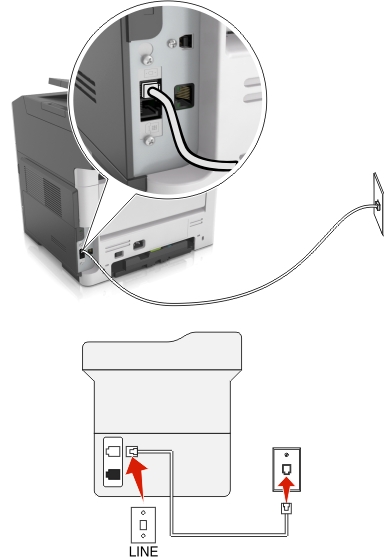
Csatlakoztassa a telefonkábel egyik végét a nyomtató telefonvonal-portjához.
A kábel másik végét csatlakoztassa egy aktív analóg fali telefonaljzathoz.
Megjegyzések:
| Megj.: Ha előfizet a megkülönböztető csengetési minta szolgáltatásra, akkor győződjön meg róla, hogy a megfelelő csengetési mintát rendeli a nyomtatóhoz. Ellenkező esetben a nyomtató még akkor sem fogadja a faxokat, ha Ön az automatikus fogadást állította be. |
Ugyanahhoz a fali telefonaljzathoz csatlakoztatva
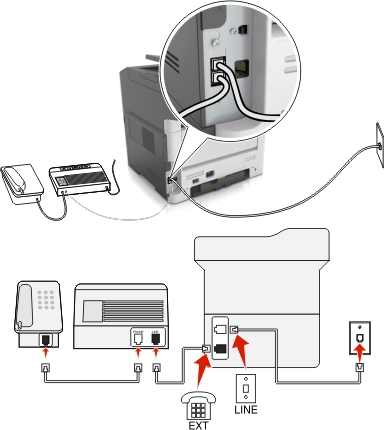
Csatlakoztassa a telefonkábel egyik végét a nyomtató telefonvonal-portjához.
A kábel másik végét csatlakoztassa egy aktív analóg fali telefonaljzathoz.
Csatlakoztassa az üzenetrögzítőt a nyomtató telefonportjához.
Külön fali aljzathoz csatlakoztatva

Csatlakoztassa a telefonkábel egyik végét a nyomtató telefonvonal-portjához.
A kábel másik végét csatlakoztassa egy aktív analóg fali telefonaljzathoz.
Megjegyzések:

Csatlakoztassa a telefonkábel egyik végét a nyomtató telefonvonal-portjához.
A kábel másik végét csatlakoztassa egy aktív analóg fali telefonaljzathoz.
Csatlakoztassa a telefont a nyomtató telefonportjához.
Megjegyzések:
 | VIGYÁZAT – ÁRAMÜTÉS VESZÉLYE: Az áramütés elkerülése érdekében zivataros időben ne helyezze üzembe a készüléket, illetve ne végezzen elektromos vagy kábelezési csatlakoztatásokat, például a tápkábel, a fax vagy a telefon csatlakoztatását. |
 | VIGYÁZAT – ÁRAMÜTÉS VESZÉLYE: Az áramütés kockázatának elkerülése érdekében ne használja a faxot villámlással járó vihar idején. |
 | VIGYÁZAT – SÉRÜLÉSVESZÉLY: Ha a terméket a nyilvános telefonhálózathoz csatlakoztatja, a tűzveszély csökkentése érdekében csak 26 AWG vagy nagyobb keresztmetszetű telekommunikációs (RJ-11) kábelt használjon. Ausztráliai felhasználás esetén a kábelnek az ausztrál kommunikációs és médiahatóság által jóváhagyottnak kell lennie. |
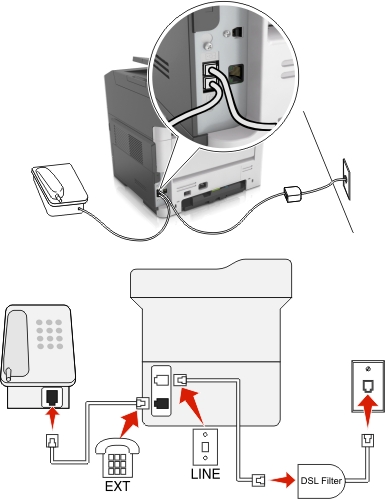
A digitális előfizetői vonal (DSL) két csatornára bontja a hagyományos telefonvonalat: a hangra és az internetre. A telefon- és faxjelek továbbítása a hangcsatornán, míg az internetjeleké a másik csatornán keresztül történik.
A két csatorna közti interferencia minimalizálása érdekében kérjen egy DLS-szűrőt a DSL-szolgáltatótól.
Csatlakoztassa a DSL-szűrő telefonvonal-csatlakozóját a fali aljzathoz.
Csatlakoztassa a telefonkábel egyik végét a nyomtató telefonvonal-portjához.
A kábel másik végét csatlakoztassa a DSL-szűrő telefonportjához.
| Megj.: Ha a telefont a nyomtatóhoz szeretné csatlakoztatni, távolítsa el a telepített adaptercsatlakozót a nyomtató telefonportjából, majd csatlakoztassa a telefont. |
 | VIGYÁZAT – ÁRAMÜTÉS VESZÉLYE: Az áramütés elkerülése érdekében zivataros időben ne helyezze üzembe a készüléket, illetve ne végezzen elektromos vagy kábelezési csatlakoztatásokat, például a tápkábel, a fax vagy a telefon csatlakoztatását. |
 | VIGYÁZAT – ÁRAMÜTÉS VESZÉLYE: Az áramütés kockázatának elkerülése érdekében ne használja a faxot villámlással járó vihar idején. |
 | VIGYÁZAT – SÉRÜLÉSVESZÉLY: Ha a terméket a nyilvános telefonhálózathoz csatlakoztatja, a tűzveszély csökkentése érdekében csak 26 AWG vagy nagyobb keresztmetszetű telekommunikációs (RJ-11) kábelt használjon. Ausztráliai felhasználás esetén a kábelnek az ausztrál kommunikációs és médiahatóság által jóváhagyottnak kell lennie. |
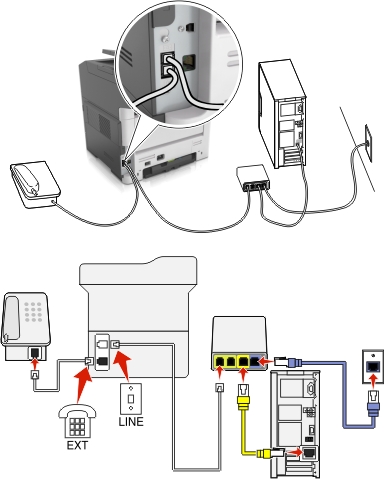
Csatlakoztassa a telefonkábel egyik végét a nyomtató telefonvonal-portjához.
Csatlakoztassa a kábel másik végét a VoIP-adapter Phone Line 1 (1. telefonvonal) vagy Phone Port (Telefonport) feliratú portjához.
| Megj.: A Phone Line 2 (2. telefonvonal) vagy Fax Port (Faxport) feliratú port nem minden esetben aktív. Előfordulhat, hogy a VoIP-szolgáltató extra díjat számít fel a második telefonport aktiválásáért. |
Csatlakoztassa a telefont a nyomtató telefonportjához.
Megjegyzések:
 | VIGYÁZAT – ÁRAMÜTÉS VESZÉLYE: Az áramütés elkerülése érdekében zivataros időben ne helyezze üzembe a készüléket, illetve ne végezzen elektromos vagy kábelezési csatlakoztatásokat, például a tápkábel, a fax vagy a telefon csatlakoztatását. |
 | VIGYÁZAT – ÁRAMÜTÉS VESZÉLYE: Az áramütés kockázatának elkerülése érdekében ne használja a faxot villámlással járó vihar idején. |
 | VIGYÁZAT – SÉRÜLÉSVESZÉLY: Ha a terméket a nyilvános telefonhálózathoz csatlakoztatja, a tűzveszély csökkentése érdekében csak 26 AWG vagy nagyobb keresztmetszetű telekommunikációs (RJ-11) kábelt használjon. Ausztráliai felhasználás esetén a kábelnek az ausztrál kommunikációs és médiahatóság által jóváhagyottnak kell lennie. |
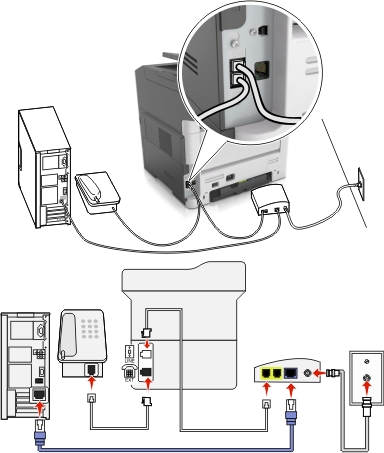
Csatlakoztassa a telefonkábel egyik végét a nyomtató telefonvonal-portjához.
Csatlakoztassa a kábel másik végét a kábelmodem Phone Line 1 (1. telefonvonal) vagy Phone Port (Telefonport) feliratú portjához.
Csatlakoztassa analóg telefonját a nyomtató telefonportjához.
| Megj.: Annak ellenőrzéséhez, hogy aktív-e a kábelmodem telefonportja, csatlakoztasson egy analóg telefont, és ellenőrizze, hogy van-e tárcsahang. |
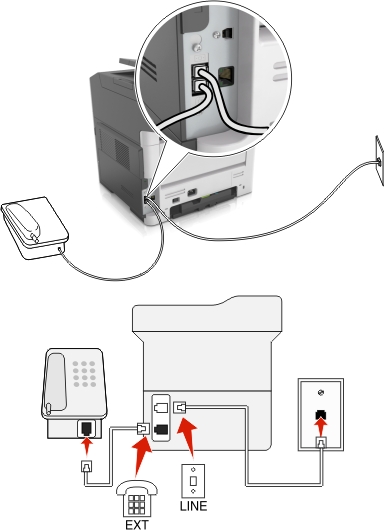
Csatlakoztassa a telefonkábel egyik végét a nyomtató telefonvonal-portjához.
A kábel másik végét csatlakoztassa egy aktív analóg fali aljzathoz.
Csatlakoztassa analóg telefonját a nyomtató telefonportjához.
 | VIGYÁZAT – ÁRAMÜTÉS VESZÉLYE: Az áramütés elkerülése érdekében zivataros időben ne helyezze üzembe a készüléket, illetve ne végezzen elektromos vagy kábelezési csatlakoztatásokat, például a tápkábel, a fax vagy a telefon csatlakoztatását. |
 | VIGYÁZAT – ÁRAMÜTÉS VESZÉLYE: Az áramütés kockázatának elkerülése érdekében ne használja a faxot villámlással járó vihar idején. |
 | VIGYÁZAT – SÉRÜLÉSVESZÉLY: Ha a terméket a nyilvános telefonhálózathoz csatlakoztatja, a tűzveszély csökkentése érdekében csak 26 AWG vagy nagyobb keresztmetszetű telekommunikációs (RJ-11) kábelt használjon. Ausztráliai felhasználás esetén a kábelnek az ausztrál kommunikációs és médiahatóság által jóváhagyottnak kell lennie. |
A szabványos fali csatlakozó a legtöbb országban és régióban az RJ11. Ha a fali telefonaljzat vagy az adott készülék nem használható ilyen típusú csatlakozással, akkor telefonadapterre lesz szüksége. Az adaptert általában nem mellékelik a nyomtatóhoz, hanem külön kell megvásárolnia.
Előfordulhat, hogy a nyomtató telefonportjában egy adaptercsatlakozó is található. Ne húzza ki az adaptercsatlakozót a nyomtató telefonportjából, ha a készüléket soros vagy kaszkád telefonrendszerhez csatlakoztatja.

Az alkatrész neve | Cikkszám |
|---|---|
Lexmark adaptercsatlakozó | 40X8519 |
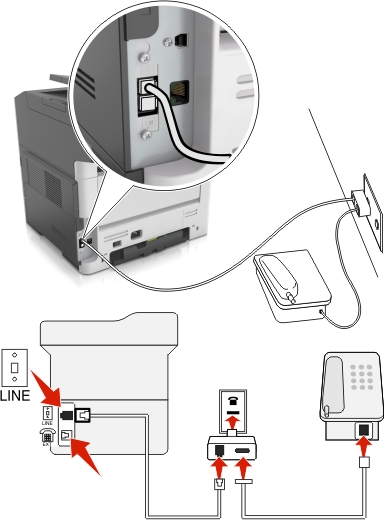
Csatlakoztassa a telefonkábel egyik végét a nyomtató telefonvonal-portjához.
Csatlakoztassa a kábel másik végét az RJ11 adapterhez, majd dugja az adaptert a fali aljzatba.
Ha egy másik, nem RJ11 típusú csatlakozóval ellátott készüléket is szeretne ugyanahhoz a fali aljzathoz csatlakoztatni, csatlakoztassa közvetlenül a telefonadapterhez.
A németországi fali aljzatokon kétféle port található. Az N port faxberendezések, modemek és üzenetrögzítők csatlakoztatására szolgál. Az F port telefon csatlakoztatására használható. Csatlakoztassa a nyomtatót az egyik N porthoz.
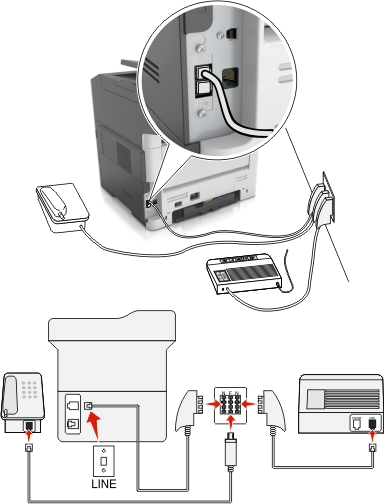
Csatlakoztassa a telefonkábel egyik végét a nyomtató telefonvonal-portjához.
Csatlakoztassa a kábel másik végét az RJ11 adapterhez, majd dugja az adaptert egy N portba.
Ha csatlakoztatni szeretne egy telefont és üzenetrögzítőt ugyanehhez a fali aljzathoz, csatlakoztassa őket az ábrán látható módon.
A megkülönböztető csengési szolgáltatással több telefonszámmal rendelkezhet ugyanazon a telefonvonalon. Mindegyik telefonszámhoz különböző csengési minta van hozzárendelve.
Érintse meg a kezdőképernyőn a Beállítások > Fax > Analóg faxbeállítás > Faxfogadási beállítások > Rendszergazdai beállítások > Válasz be lehetőséget.
Válassza ki a csengési mintát.
Alkalmazza a módosításokat.
Nyisson meg egy webböngészőt, és írja be a nyomtató IP-címét a címmezőbe.
Megjegyzések:
Kattintson a Beállítások > Faxbeállítások > Analóg fax beállítása lehetőségre.
A Faxnév vagy Állomásnév mezőben adja meg a minden kimenő faxon kinyomtatandó nevet a Faxbeállítás menüből.
A Faxszám vagy Állomásszám mezőben adja meg a nyomtató faxszámát.
Kattintson a Küldés gombra.
Beállíthatja a dátumot és az időt, így az felkerül minden elküldött faxra. Előfordulhat, hogy áramkimaradás esetén újra be kell állítania a dátumot és az időt.
Nyisson meg egy webböngészőt, és írja be a nyomtató IP-címét a címmezőbe.
Megjegyzések:
Kattintson a Beállítások > Egyéb beállítási területek > Biztonság > Dátum és idő beállítása lehetőségre.
A Dátum & idő beállítása mezőben adja meg az aktuális dátumot és időt.
Kattintson a Küldés gombra.
| Megj.: Ajánlott a hálózati idő használata. |
A nyomtató beállítása úgy, hogy automatikusan átálljon a nyári időszámításra.
Nyisson meg egy webböngészőt, és írja be a nyomtató IP-címét a címmezőbe.
Megjegyzések:
Kattintson a Biztonság > Dátum és idő beállítása lehetőségre.
Jelölje be a Nyári időszámítás automatikus követése jelölőnégyzetet, majd az Egyéni időzóna-beállítás részben adja meg a nyári időszámítás (DST) kezdő és befejező dátumát.
Kattintson a Küldés gombra.